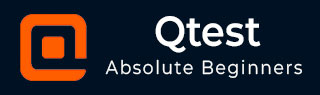
- qTest 教程
- qTest - 首页
- qTest - 简介
- qTest - 功能
- qTest - 免费试用
- qTest - 登录
- qTest - 仪表盘
- qTest - 邀请用户
- qTest - 添加项目
- 测试计划和版本管理
- 测试计划和构建管理
- qTest - 模块管理
- qTest - 需求
- qTest - 创建关联测试用例
- qTest - 导入需求
- qTest - 导出需求
- qTest - 导出RTM
- qTest - 测试设计
- qTest - 调用测试用例
- qTest - 批准测试用例
- qTest - 导入测试用例
- qTest - 导出测试用例
- qTest - 测试周期管理
- qTest - 测试套件管理
- qTest - 添加测试运行
- qTest - 测试执行
- qTest - 快速运行
- qTest - 提交缺陷
- qTest - 克隆缺陷
- qTest - 导入缺陷
- qTest - 报告
- qTest - 筛选
- qTest - 拖放
- qTest - 快捷键
- qTest - 回收站
- qTest - 搜索
- qTest - 切换ID
- qTest - 标签ID
- qTest 有用资源
- qTest - 快速指南
- qTest - 有用资源
- qTest - 讨论
qTest - 添加测试运行
本章将介绍如何在qTest中添加测试运行。要执行测试运行,您需要拥有“创建测试运行”权限。测试运行可以在根目录、版本、周期或测试套件下创建。
以下是创建测试套件的步骤。
步骤1 - 创建新的测试周期有多种方法,例如:
转到“测试执行”选项卡,选择根文件夹、版本或测试周期;然后,单击工具栏上的“添加测试运行”图标,如下面的屏幕截图所示。
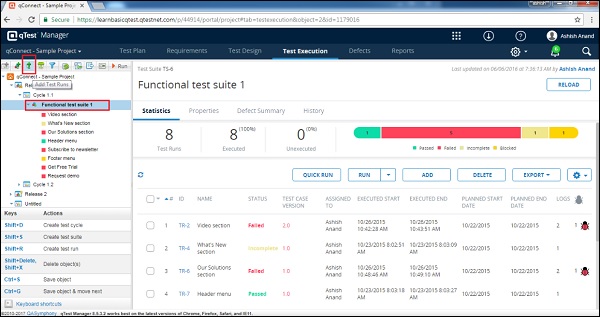
按Shift + R
选择测试套件后,单击面板右侧的“添加测试运行”按钮,如下面的屏幕截图所示。
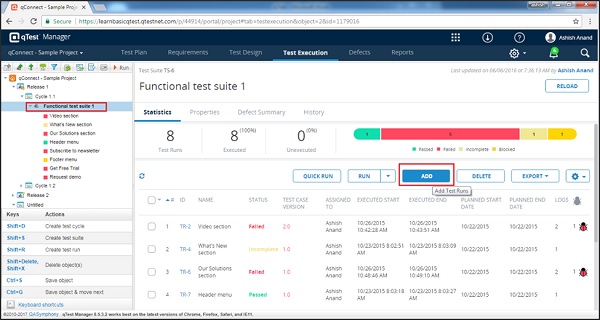
步骤2 - 使用上述任何一种方法,都会打开“添加测试运行”向导窗体。
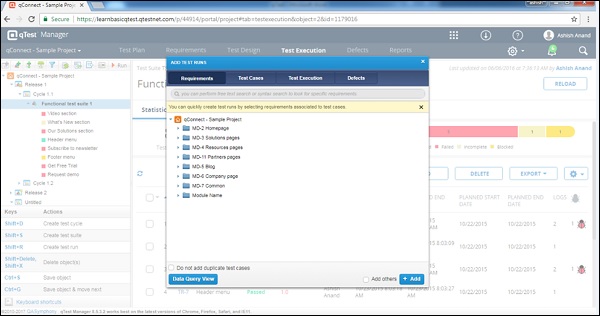
步骤3 - 从“需求/测试设计/测试执行/缺陷”选项卡中选择测试用例,然后单击“添加”按钮。
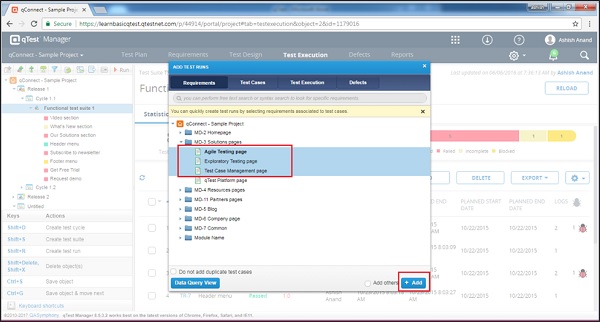
单击“添加”后,页面将刷新,并添加测试用例,如下面的屏幕截图所示。
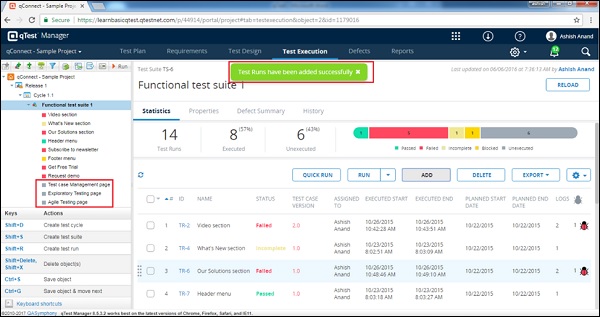
创建测试套件并进一步添加测试运行时,请考虑以下重要事项:
不要添加重复的测试用例。测试套件不会添加任何重复的测试用例。
显示未添加的测试用例。选中此项后,向导将仅显示未添加到所选文件夹中的测试用例。
广告